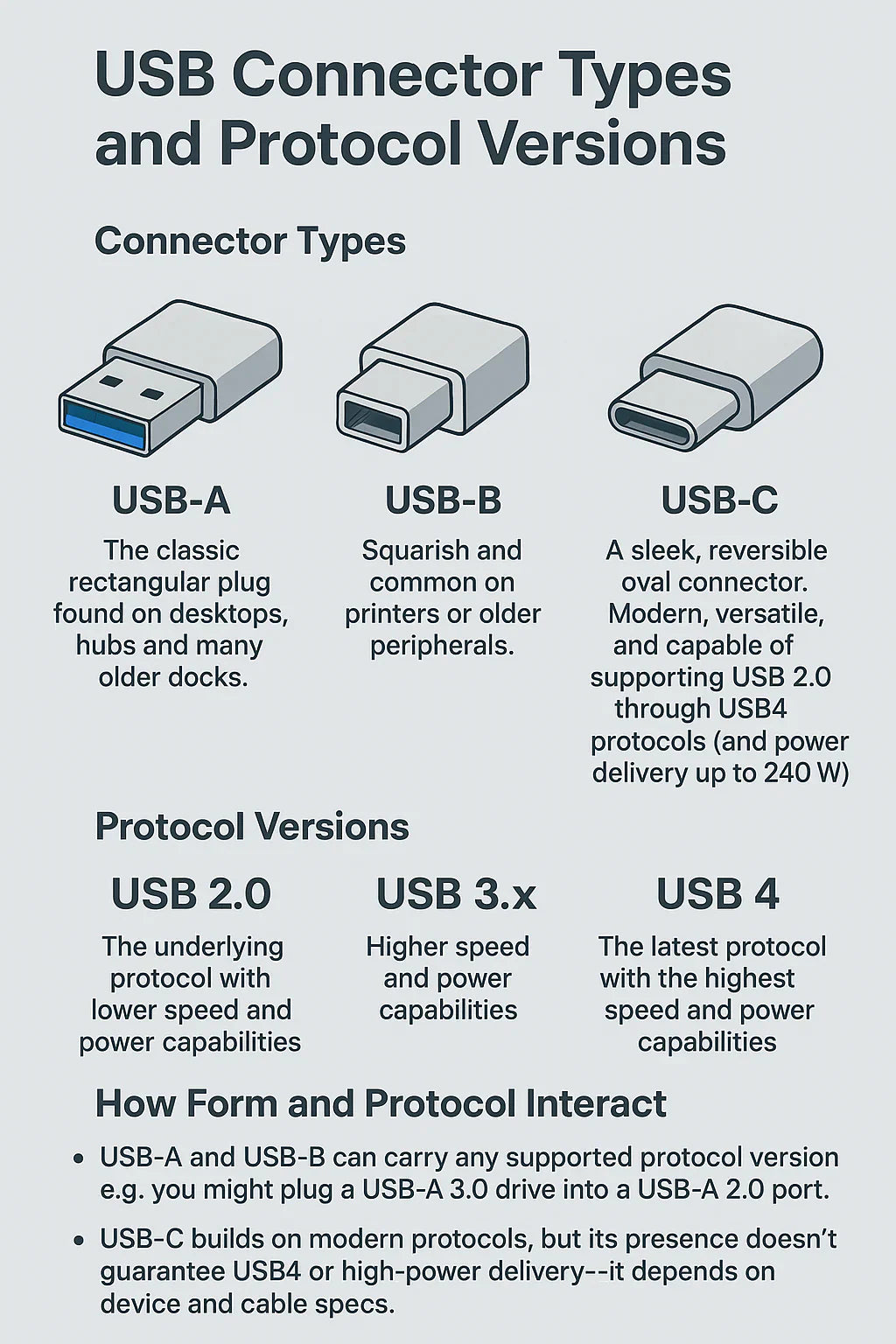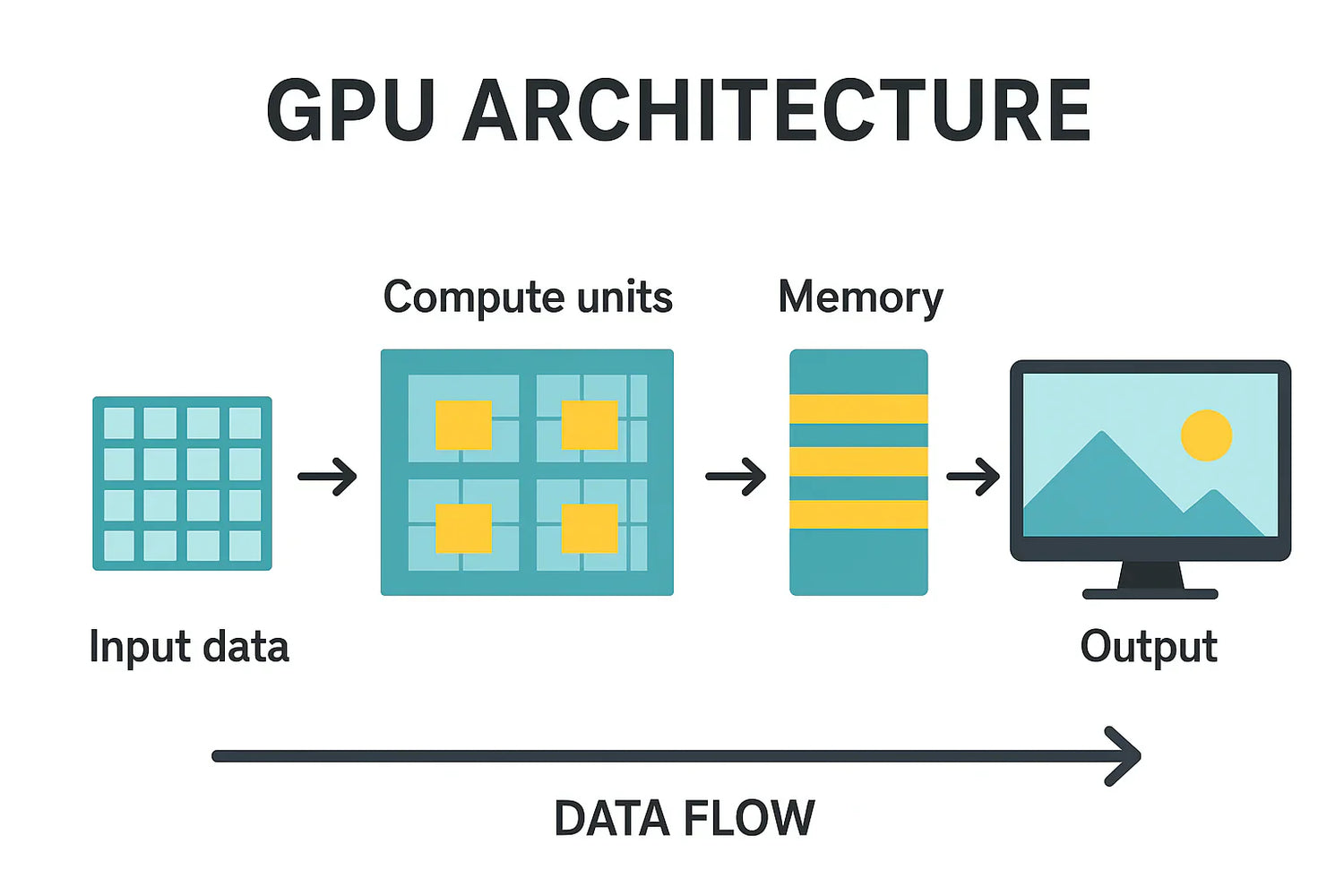저는 많은 사람들이 두 대의 PC를 가지고 있다는 공통적인 상황에 직면하고 있다는 것을 알아챘습니다: 오래된 PC는 기본적인 사무용이고 게임용은 새 PC입니다. 신입들이 첫 번째 PC는 DP 포트를 사용하여 디스플레이에 연결하고 두 번째 PC는 HDMI를 통해 연결할 수 있는 일반적인 시나리오입니다. 신입들은 두 대 사이를 전환하고 싶을 때 종종 케이블을 분리하고 다시 연결합니다.
케이블의 플러그를 뽑고 플러그를 뽑아 PC 간에 전환하는 것은 커넥터를 손상시키고 시간을 낭비하며 케이블을 닳게 할 수 있는 번거로움입니다. 전용 전환 장치나 소프트웨어를 사용하는 것만큼 편리하지 않습니다. 이 기사에서는 최소한의 노력으로 PC 간에 원활한 전환을 보장하면서 이를 달성하기 위한 최선의 방법을 모색할 것입니다.
디스플레이 입력을 사용한 수동 전환
먼저, 모니터에 여러 개의 입력이 있는지 확인해야 합니다. 많은 현대식 모니터는 HDMI, DisplayPort 또는 VGA와 같은 여러 개의 입력 포트를 함께 제공합니다. 각 PC는 모니터의 별도의 입력 포트에 연결할 수 있습니다.
PC 간에 수동으로 전환하려면 모니터 자체의 입력 선택 버튼을 사용합니다. 이 버튼은 보통 모니터의 측면 또는 바닥에 위치하며 다른 입력 소스 간에 전환할 수 있습니다.
특정 입력(예: HDMI 1, HDMI 2)에 해당하는 입력 선택 버튼을 누르면 모니터는 해당 입력과 관련된 연결된 PC의 출력을 표시하도록 디스플레이를 전환합니다.
이것은 하나의 디스플레이에서 두 대의 PC 사이를 전환하는 가장 쉽고 비용 효율적인 방법입니다. 추가 하드웨어나 소프트웨어가 필요하지 않은 대기 시간 없이 즉각적인 전환을 달성할 수 있습니다. 그러나 PC 간에 주변 장치(키보드나 마우스 등)를 공유하거나 같은 화면에서 두 PC를 동시에 관리할 수 없다는 한계가 있습니다.

원격 데스크톱 소프트웨어
VNC (가상 네트워크 컴퓨팅)와 팀뷰어와 같은 옵션을 사용하면 Windows, Mac OS 또는 Linux를 실행하는 보조 컴퓨터에 연결할 수 있습니다. VNC와 팀뷰어는 둘 다 사용자가 실행 중인 운영 체제에 관계없이 기본 장치에서 보조 컴퓨터를 연결하고 제어할 수 있는 원격 데스크톱 소프트웨어 솔루션입니다.
팀뷰어와 같은 원격 제어 앱은 이 기능을 지원하기 위해 최소한 윈도우 10 전문가가 필요하기 때문에 VNC 뷰어를 사용하여 두 PC 간에 전환하는 방법에 대한 세부 정보를 대부분 공유하겠습니다. VNC 뷰어는 모든 버전의 윈도우 10, 심지어 윈도우 7 및 윈도우 8.1(맥OS 및 리눅스뿐만 아니라)에서 실행됩니다.
VNC를 사용하려면 성공적인 원격 연결을 위해 기본 컴퓨터로 컴퓨터에 VNC Server를 설치하고 제 3 장치에 VNC 뷰어를 설치해야 합니다. 설치 후 무료 VNC 계정을 만들면 개인 사용자가 원격 연결에 액세스할 수 있습니다. 세 번째 컴퓨터의 VNC 뷰어를 사용하면 아이패드나 다른 윈도우 컴퓨터와 같은 장치에서 컴퓨터를 원격으로 연결하고 제어할 수 있습니다.
그런 다음 기본 컴퓨터의 VNC 뷰어를 사용하여 하나의 디스플레이에서 두 PC 사이를 전환할 수 있습니다. 필요에 따라 두 PC에 연결하여 원격으로 제어할 수 있습니다.
*VNC를 사용하여 원격 컴퓨터에 연결하려면 VNC 서버가 항상 실행 중인지 확인하십시오. VNC는 wake-on-LAN을 지원하지 않습니다. 즉, 원격 컴퓨터가 절전 모드이거나 꺼질 수 없습니다.
그러나 이 방법에는 전원 켜기 요구 사항 외에도 몇 가지 제한 사항과 고려 사항이 있습니다. 안정적인 네트워크에 의존하고 파일 전송, 원격 인쇄 및 다중 모니터 지원과 같은 기능이 부족합니다. 가장 중요한 것은 KVM 스위치가 더 효과적이고 편리할 수 있는 세 번째 컴퓨터가 필요하다는 것입니다.

KVM 스위치 사용
KVM(키보드, 비디오, 마우스) 스위치는 하나의 키보드, 모니터 및 마우스 설정에서 여러 컴퓨터를 제어할 수 있는 하드웨어 장치입니다. KVM 스위치는 PC1을 PC2로 전환한 후 (PC1용) 가상 모니터를 만드는 것과 같이 작동합니다. 공유 주변 장치를 사용하여 현재 PC2를 제어하고 있어도 PC1은 중단되지 않고 응용 프로그램, 프로세스 또는 작업을 계속 실행할 수 있습니다. KVM 스위치는 일반적으로 제어하려는 컴퓨터를 연결하기 위해 여러 포트를 가지고 있습니다. 또한 모든 종류의 기능도 함께 제공됩니다.
두 대의 PC와 하나의 디스플레이에 적합한 KVM 스위치를 찾으려면 먼저 PC와 모니터에 적합한 연결 포트(포트 번호 및 포트 유형)가 있는지 확인해야 합니다. 예를 들어, 더 나은 경험을 위해 KVM 스위치에 HDMI 2.0, DP 1.4 및 USB 3.0이 내장되어 있어야 합니다. 두 번째로 고려해야 할 사항은 해상도 및 새로 고침 빈도 지원입니다. 4K@60Hz/120Hz, 144Hz 및 8K@60Hz와 같은 높은 해상도 및 새로 고침 빈도는 낮은 해상도와 비교하여 더 선호됩니다(두 번째 PC는 게임용으로 사용되기 때문). 또한 쉬운 전환 방법은 특히 두 PC 간을 자주 전환할 때 사용자 경험을 향상시키기 위해 중요합니다. 필요한 경우 USB 주변 장치 공유, 핫키 스위치, EDID 에뮬레이션과 같은 추가 기능이 필수적입니다.
수동으로 전환하거나 소프트웨어 제어가 필요하다는 제한이 없습니다. KVM 스위치는 소프트웨어 다운로드 없이 쉬운 방법으로 빠른 전환을 제공합니다. 또한 일부 KVM 스위치는 이더넷 연결을 지원하여 PC에 직접 인터넷 연결을 허용하므로 소프트웨어 제어와 관련된 지연 또는 연결 끊김에 대한 우려가 없습니다.

TESmart KVM 스위치로 도움을 드림
한 대의 모니터로 두 대의 PC 간에 원활하게 전환할 수 있는 필요를 충족시키기 위해, TESmart의 2 in 1 out KVM 스위치를 추천드립니다.
TESmart 2:1 HDMI 4K60Hz KVM 스위치 HKS201-P23을 사용하면 단일 모니터(DP 포트를 통해), 키보드 및 마우스를 사용하여 두 대의 PC(HDMI 포트를 통해)를 제어할 수 있습니다. 주요 기능은 다음과 같습니다.
향상된 연결성
- 고속 데이터 전송 및 충전 기능을 제공하는 하나의 포트를 갖춘 USB 3.0 도킹 스테이션.
- 새롭게 추가된 통합 마이크와 L/R 오디오 출력입니다.
고해상도 지원
- 3840x2160(4K) @60Hz 4:4:4 해상도를 지원하여 선명하고 세밀한 비주얼을 제공합니다.
- EDID 에뮬레이션 기술이 적용된 정확한 모니터 디스플레이입니다.
- 새로운 전면 패널 버튼으로 모니터 신호를 더 쉽게 전환하고 제어할 수 있습니다.
- 여러 개의 전환 옵션: 핫키, 마우스, IR 리모컨, 전면 패널 버튼.
- 탁월한 키보드 및 마우스 호환성, 패스스루 모드에서 업계 표준을 능가합니다.




TESmart 3:1 USB-C 4K60Hz KVM 스위치 CKS301-E23을 사용하면 단일 모니터(HDMI 포트를 통해), 키보드 및 마우스로 2대의 노트북(USB-C 포트를 통해)을 제어할 수 있습니다.
고해상도 및 성능
- 진정한 8K@60Hz 및 4K@144Hz 해상도를 지원합니다.
- 일관된 디스플레이 설정을 위해 EDID 에뮬레이션 기술로 향상되었습니다.
- 12비트 색상 지원으로 8K/4K 편집에 이상적입니다.
고급 게임 기능
- Dynamic HDR(HDR10+, Dolby Vision), VRR(G-Sync, FreeSync), FVA 및 ALLM을 지원합니다.
- 눈물이 없고 고스트가 없는 게임을 위해 엔비디아 및 AMD 그래픽 카드와 호환됩니다.
- 직접 연결을 위한 2개의 USB-C 케이블이 있는 USB-C 도킹 스테이션이 포함되어 있습니다.
- 각 노트북용 60W 전원 모듈이 내장되어 있어 전력 문제를 직접 해결합니다.
- 연결된 모니터를 위한 HDMI 2.1 출력입니다.
- 유선 네트워크 연결을 지원하여 두 PC 모두 단일 케이블로 네트워크에 액세스할 수 있습니다.
입력 전환 및 호환성
- 키보드 핫키, 마우스 휠, 전면 패널 버튼 또는 IR 신호의 네 가지 전환 방법입니다.
- 유선, 무선, 기계, 게임 등 다양한 키보드 유형을 지원합니다.
주변기기 및 장치 지원
- USB 3.2 Gen 1은 고속 데이터 전송 및 주변 장치 공유를 지원합니다.
- 모바일 장치 충전을 위한 전면 패널 USB 포트입니다.
- PC를 끄지 않고 장치를 연결/연결 해제할 수 있는 핫 플러그 지원입니다.
호환성
유닉스, 윈도우, 데비안, 우분투, 페도라, macOS X, Raspbian 및 기타 리눅스 기반 시스템을 포함한 광범위한 운영 체제와 호환됩니다.

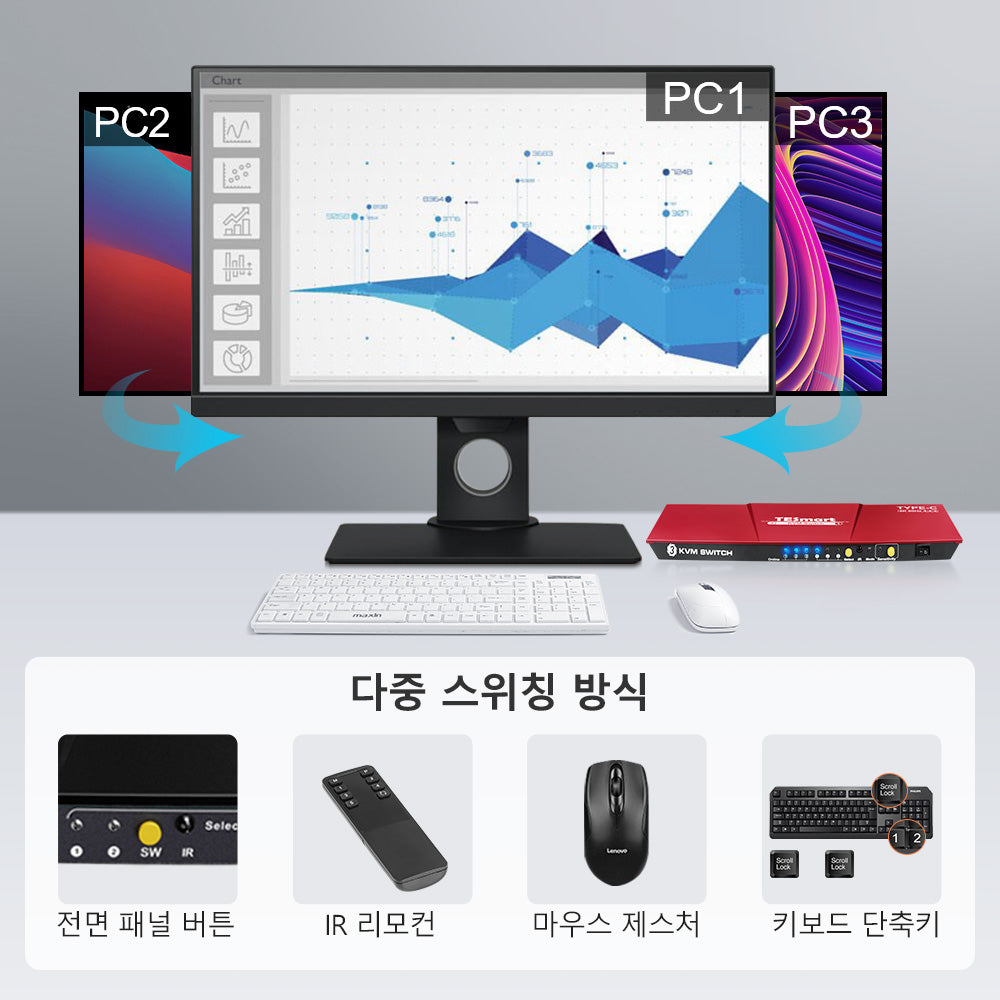


결론
하나의 디스플레이에 있는 두 PC 간의 전환은 몇 가지 방법으로 수행될 수 있습니다. 모니터의 입력 버튼을 사용하는 수동 전환은 간단하고 저렴하지만 주변기기를 공유하거나 두 PC를 한 번에 관리할 수는 없습니다. VNC 또는 TeamViewer와 같은 원격 데스크톱 소프트웨어는 PC를 원격으로 제어할 수 있지만 안정적인 네트워크와 추가 장치가 필요하고 파일 전송 및 다중 모니터 지원이 부족합니다. KVM 스위치는 케이블을 뽑지 않고도 주변기기와 디스플레이 세트로 여러 대의 PC를 제어할 수 있는 가장 부드러운 솔루션을 제공합니다. TESmart의 HKS201-P23 및 CKS301-E23과 같은 KVM 스위치는 고해상도 지원, 쉬운 전환 옵션 및 USB 공유 및 이더넷 연결과 같은 기능을 제공하므로 설정을 단순화하고 생산성을 높이는 데 탁월한 선택입니다.